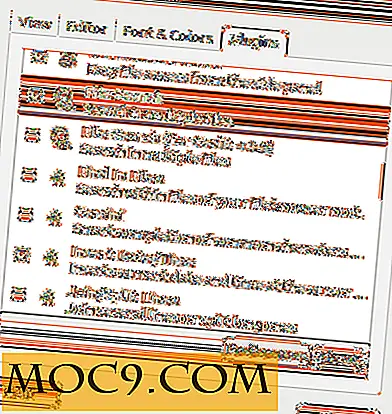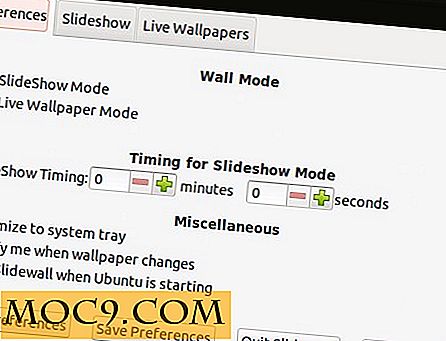अपने मैक पर छवियों से EXIF डेटा कैसे निकालें
हर बार जब आप अपने डिजिटल कैमरा या स्मार्टफोन का उपयोग करके एक छवि कैप्चर करते हैं, तो छवि के बारे में कुछ विवरण छवि के साथ ही सहेजे जाते हैं। उस डेटा को मेटाडेटा या EXIF डेटा भी कहा जाता है। इसमें डिवाइस नाम सहित जानकारी शामिल है जिसका उपयोग छवि, स्थान जानकारी, समय और दिनांक को कैप्चर करने के लिए किया गया था, और इसी तरह।
छवि के साथ संग्रहीत यह डेटा एक मुद्दा नहीं है, जबकि आप इन छवियों को इंटरनेट पर साझा करते समय डेटा को बंद करना चाहते हैं। मुझे यकीन है कि आप नहीं चाहते कि एक अजनबी उस सटीक स्थान को जान सके जहां आपने उस छवि को लिया था, या आप नहीं चाहते कि दूसरों को यह जानना पड़े कि आप अपने व्यक्तिगत कारणों से छवियों को लेने के लिए किस डिवाइस का उपयोग करते हैं।
जांच कर रहा है कि किसी छवि में EXIF डेटा है या नहीं
अपने EXIF डेटा को निकालने के लिए अपनी छवियां सबमिट करने से पहले, यह सलाह दी जाती है कि आप यह देखने के लिए जांचें कि आपकी छवियों में वास्तव में वह डेटा है या नहीं। तो आप यह कैसे करते हैं? खैर, आपके मैक पर पूर्वावलोकन ऐप आपको मदद करेगा।
1. उस छवि पर राइट क्लिक करें जिसे आप EXIF डेटा देखना चाहते हैं और "पूर्वावलोकन" के बाद "इसके साथ खोलें" का चयन करें। यह पूर्वावलोकन ऐप में छवि लॉन्च करेगा।

2. पूर्वावलोकन ऐप में "इंस्पेक्टर दिखाएं" के बाद "टूल्स" पर क्लिक करें। यह आपकी छवि के लिए सूचना पैनल लॉन्च करेगा।

3. यहां वह जगह है जहां आप देख सकते हैं कि आपकी छवि में EXIF डेटा एम्बेड किया गया है या नहीं। अगर आपकी छवि में वह डेटा है, तो आपको इसे "EXIF" टैब में देखना चाहिए। उस पर क्लिक करें, और यह अधिक जानकारी के साथ विस्तार होगा।

यदि आपको EXIF टैब के नीचे कोई डेटा नहीं दिखाई देता है, तो आपकी छवि में शायद इसमें कोई डेटा एम्बेड नहीं है।
आपको देखना चाहिए कि EXIF डेटा में छवि के बारे में लगभग सभी जानकारी शामिल है। इस गाइड के बाकी हिस्सों में आप अपनी छवि से हट रहे हैं।
चूंकि अब आप जानते हैं कि आपकी छवि में ऐसी जानकारी है जिसे आप दूसरों के साथ सहज महसूस नहीं करते हैं, यहां आप इसे कैसे हटा सकते हैं।
मैक पर छवियों से EXIF डेटा को हटा रहा है
कार्य पूरा करने के लिए आप ImageOptim नामक एक निःशुल्क ऐप का उपयोग करने जा रहे हैं। EXIF डेटा को हटाने के अलावा, ऐप अन्य छवियों को भी प्रदान करता है, जिसमें आपकी छवियों को संपीड़ित करने की क्षमता भी शामिल है ताकि वे इंटरनेट पर तेज़ी से लोड हो सकें।
शुरू करने के लिए, अपने मैक पर ImageOptim ऐप डाउनलोड करें।
जब ऐप डाउनलोड किया गया है, तो वास्तविक ऐप फ़ाइल निकालने के लिए डबल क्लिक करें। फिर उस ऐप फ़ाइल को फ़ाइंडर में एप्लिकेशन फ़ोल्डर पर खींचें और छोड़ दें। यह आपके लॉन्चपैड में दिखाना चाहिए।

अपने डॉक में लॉन्चपैड पर क्लिक करें, ImageOptim पर खोजें और क्लिक करें, और यह लॉन्च होगा।

जब ऐप लॉन्च होता है, तो आपको देखना चाहिए कि मुख्य इंटरफ़ेस पर लगभग कोई बटन या विकल्प नहीं हैं। इसके बजाए आपके पास एक खिड़की है जहां आप अपनी छवियों को अपने EXIF डेटा को हटाने के लिए जोड़ सकते हैं। आप तेजी से EXIF डेटा निष्कासन के लिए ऐप में एकाधिक छवियां जोड़ सकते हैं।
आपको अब क्या करना है वह फ़ोल्डर खोलें जहां आपकी छवियां स्थित हैं और उन्हें खींचें और उन्हें ImageOptim विंडो पर छोड़ दें। उन्हें स्वचालित रूप से ऐप द्वारा संसाधित किया जाना चाहिए। हटाने की प्रक्रिया तत्काल होनी चाहिए जब तक आप एक साथ कई छवियों को संसाधित नहीं कर रहे हों। ध्यान दें कि आपकी मूल छवियों को अधिलेखित किया जाएगा। इसलिए यदि आप अपनी मूल छवियों को EXIF डेटा के साथ रखना चाहते हैं, तो कृपया उन्हें ऐप में जोड़ने से पहले उन छवियों की प्रति बनाएं।

आप ऐप में जितनी चाहें उतनी छवियां जोड़ सकते हैं, और वे सभी एक ही बार में संसाधित हो जाएंगे। यह आपको वह समय बचाता है जब आप अन्यथा व्यक्तिगत छवियों से डेटा निकालने में व्यतीत करेंगे।
एक बार जब आप EXIF डेटा को अलग कर लेते हैं, तो आप यह जांचना चाहेंगे कि डेटा वास्तव में चला गया है या नहीं।
छवि पर राइट क्लिक करें और पूर्वावलोकन ऐप में छवि लॉन्च करने के लिए "ओपन विथ" के बाद "पूर्वावलोकन" चुनें।

छवि सूचना पैनल लाने के लिए "उपकरण" पर क्लिक करें "इंस्पेक्टर दिखाएं" के बाद।

आपको देखना चाहिए कि पैनल में कोई "EXIF" टैब नहीं है। यह इंगित करता है कि आपकी छवि में EXIF डेटा नहीं है। इसका मतलब है कि उपर्युक्त विधि ने आपकी छवि से डेटा को सफलतापूर्वक हटा दिया है।

निष्कर्ष
जब तक कि यह वास्तव में महत्वपूर्ण नहीं है, आपको अपनी छवियों को उनके द्वारा एम्बेडेड EXIF डेटा के साथ साझा नहीं करना चाहिए, क्योंकि वे बहुत सारी जानकारी का पर्दाफाश करते हैं जिन्हें आप दूसरों के साथ साझा नहीं करना चाहते हैं। उपर्युक्त विधि आपको अपनी छवियों से उस मेटाडेटा को हटाने में मदद करनी चाहिए और दर्शकों को केवल छवि को देखने दें और कुछ भी नहीं।